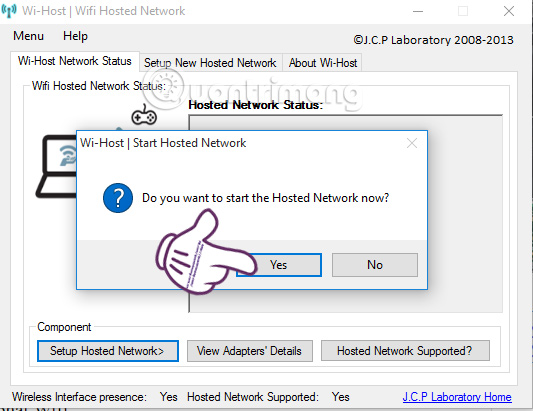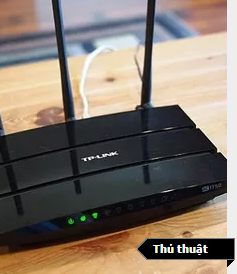Có khá nhiều phần mềm h�� tr�� người dùng chia s�� mạng kết nối WiFi t�� Laptop tới các thiết b�� xung quanh, Wi-Host là một trong s�� đó. Phần mềm có cách s�� dung khá đơn giản, d�� cài đặt và s�� dụng. Đặc biệt có th�� tương thích với h�� điều hành Windows 10. Trong bài viết này, chúng tôi s�� hướng dẫn bạn từng bước thiết lập Laptop của mình tr�� thành trạm WiFi di động, có th�� chia s�� tới mọi thiết b�� t�� điện thoại đến Laptop khác.
Bước 1:
Tải phần mềm Wi-Host v�� máy tính và giải nén. Trong file có chứa 2 tùy chọn khác nhau dành cho các h�� điều hành khác nhau gồm: Windows Vista tr�� lên và Windows 8 tr�� lên. Bạn hãy tích vào thư mục dành cho phiên bản h�� điều hành máy tính đang dùng.
Lưu ý: Wi-Host không h�� tr�� cho Windows XP.
Bước 2:
Đ�� s�� dụng phần mềm, chúng ta chạy chương trình dưới quyền quản lý (administrator) của Windows. Do vậy, bạn kích chuột phải vào file Wi-Host.exe, sau đó chọn Run as administrator t�� cửa s�� menu bật m��.
Bước 3:
Tiếp theo, đ�� kiểm tra máy tính của mình có được h�� tr�� tính năng phát Wi-Fi hay không, bạn kích vào nút Hosted Netword Supported trên giao diện chính của chương trình.
Bước 4:
Nếu máy tính của bạn có h�� tr�� tính năng này s�� xuất hiện cửa s�� mới. Nhấn OK.
Bước 5:
Tại giao diện chính của phần mềm, bạn chọn phần Setup Hosted Network hoặc nhấn vào tab Setup New Hosted Network đ�� thiết lập trạm phát Wi-Fi.
Bước 6:
Giao diện mới xuất hiện. Tại đây chúng ta s�� tạo tên cho mạng Wi-Fi chia s�� tới mọi người tại ô New Network Name (SSID). Nhập Password tại phần Hosted Netword key.
Lưu ý: mật khẩu cần phải dài hơn 8 ký t��.
Sau khi điền xong, bạn nhấn vào phần Setup Network đ�� hoàn tất các bước thiết lập.
Bước 7:
Ngay sau đó s�� xuất hiện hộp thoại thông báo hoàn tất quá trình thiết lập cho Wi-Fi chia s��, với tên và mật khẩu bạn vừa đặt. Nhấn OK đ�� tiếp tục.
Một hộp thoại mới xuất hiện s�� hỏi bạn có muốn bắt đầu phát Wi-Fi t�� máy tính hay không, nhấn Yes đ�� đồng ý.
Bước 8:
Sau khi đồng ý phát Wi-Fi, hộp thoại mới s�� xuất hiện yêu cầu người dùng hoàn tất bước cuối cùng, trước khi biến máy tính thành trạm phát mạng.
Theo mặc định, Windows không cho phép máy tính chia s�� mạng Internet do tính bảo mật. Vì th��, người dùng phải t�� kích hoạt tính năng chia s�� Internet trên máy tính đ�� cho phép các thiết b�� có th�� kết nối Wi-Fi do máy tính phát ra. Tại giao diện hộp thoại mới này, bạn s�� nhấn vào mục Open Network Connections.
Bước 9:
Tại giao diện Network Connections, bạn tìm đến biểu tượng mạng có tên trùng với tên mà bạn đã đặt. Kích chuột phải và chọn Properties.
Bước 10:
Một cửa s�� mới m�� ra, chúng ta chọn tab Sharing và tích vào mục Allow other network users to connect through this computer's Internet connection. Nhấn OK đ�� lưu lại.
Như vậy các máy tính khác đã có th�� bắt được mạng Wi-Fi phát ra t�� Laptop của bạn.
Quá trình thiết lập phần mềm Wi Host khá đơn giản và nhanh chóng. Ch�� cần một máy tính và cài đặt Wi-Host, mọi thiết b�� khác đều có th�� bắt được Wi-Fi t�� chính laptop của bạn phát ra.